Je hebt iMovie geopend en werkt aan je laatste filmproject? Het is tijd om de volledige kracht van de muis te benutten! Veel functies die iMovie tot een krachtig hulpmiddel voor videobewerking maken, zijn niet altijd onmiddellijk zichtbaar. Met een eenvoudige rechtermuisklik of linkermuisklik kun je een verscheidenheid aan acties uitvoeren die je helpen om je clips te organiseren, te bewerken en te optimaliseren. Deze handleiding leidt je door alle mogelijkheden die het rechtermuisklik- en linkermuisklikmenu biedt, en laat je zien hoe je deze methodes effectief kunt gebruiken.
Belangrijkste inzichten
- De rechtermuisklik en linkermuisklik openen een menu met tal van nuttige opties voor videobewerking.
- Sneltoetsen kunnen je helpen sneller te werken.
- Functies zoals knippen, kopiëren en plakken van clips zijn essentieel voor een efficiënte bewerking.
- Stilstaande beelden en audiobeeldscheidingen zijn praktische tools die je video's dynamischer kunnen maken.
Stapsgewijze handleiding
1. Menu openen met linkermuisklik of rechtermuisklik
Om de functies van het linkermuisklik- of rechtermuisklikmenu te gebruiken, positioneer je de muisaanwijzer boven het desbetreffende element in je project, of het nu een clip, een titel of een audio-element is. Door een eenvoudige linkermuisklik of door de Ctrl-toets ingedrukt te houden en gevolgd door een linkermuisklik, open je het menu.
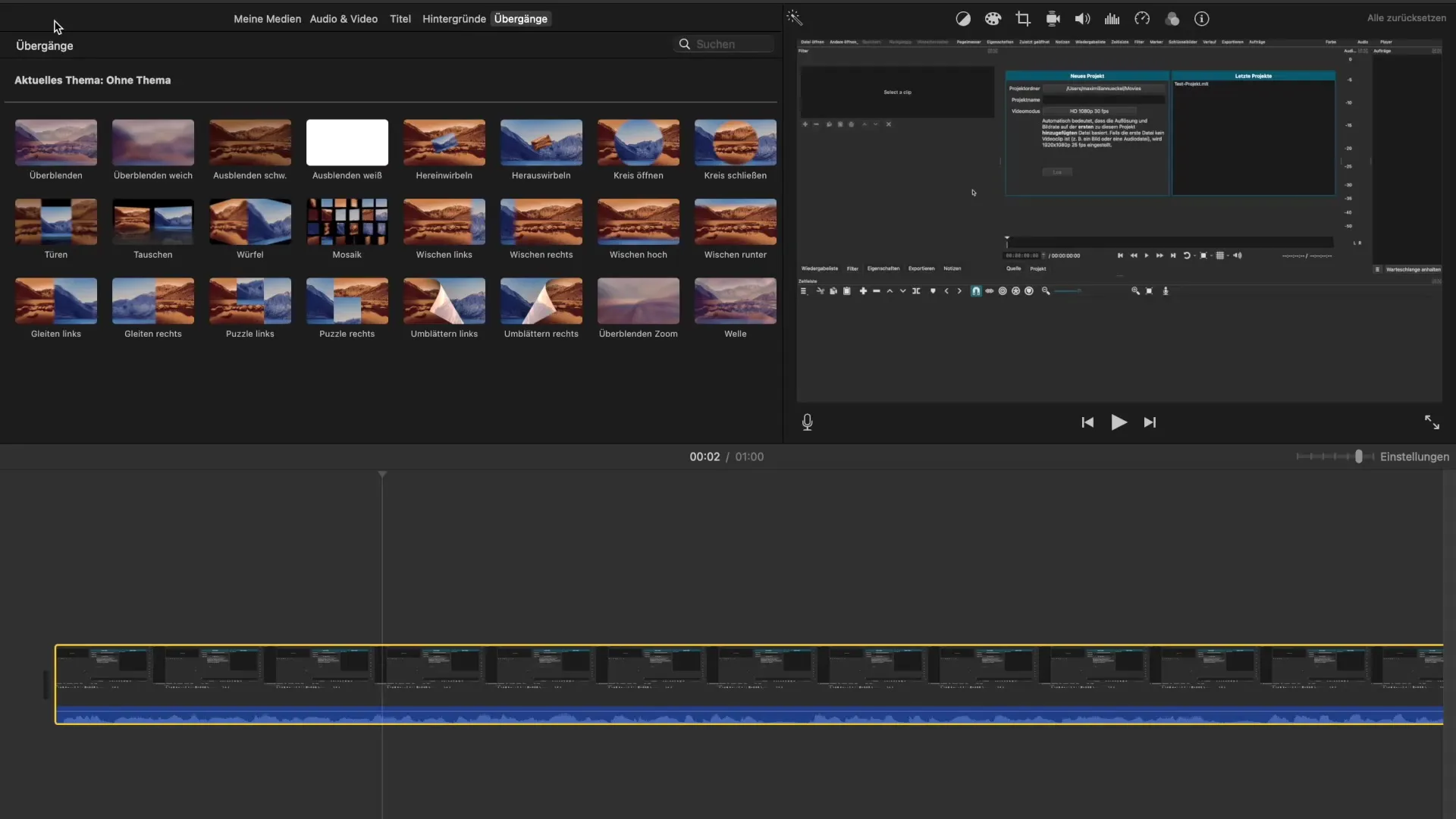
2. Clip knippen
Heb je een sectie gemarkeerd die je niet meer nodig hebt? Kies "Knippen" uit het menu of druk op Command + X. Hiermee wordt de geselecteerde clip uit je project verwijderd, terwijl de rest van je video intact blijft.
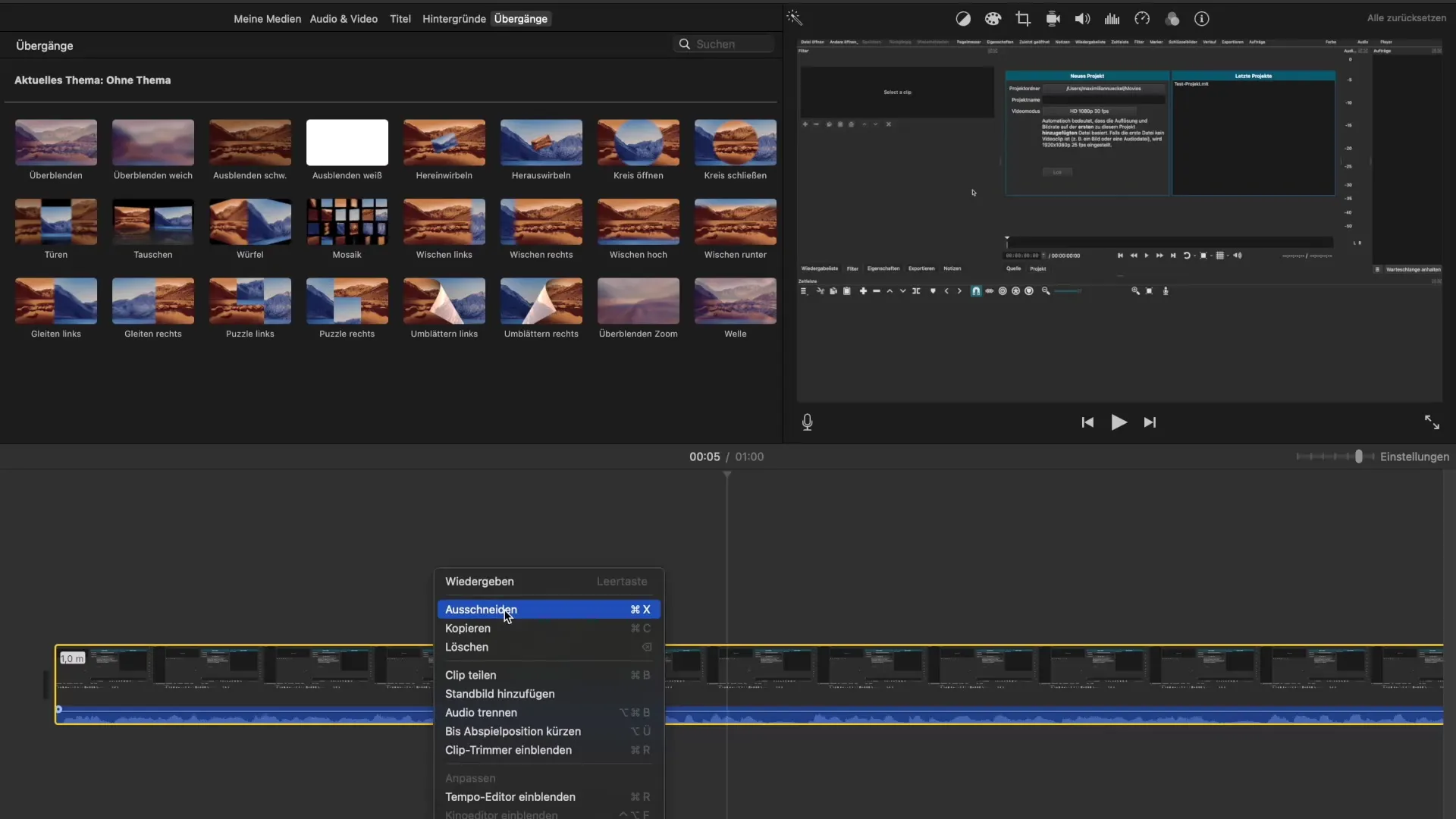
3. Clip kopiëren en plakken
Wil je een clip of een bepaald textelement op een ander moment in je project gebruiken? Gebruik de functie "Kopiëren", die je in het menu vindt, of druk op Command + C. Om het element op een nieuwe plek in te voegen, ga je naar het gewenste punt in de video en druk je op Command + V. Je gekopieerde element wordt precies daar ingevoegd.
4. Video-elementen verwijderen
Als je een clip uit je video wilt verwijderen, kun je dit doen met Command + X of met de optie "Verwijderen" in het rechtermuisklikmenu. Deze functie verwijdert het geselecteerde element, terwijl de rest zoals eerder blijft.
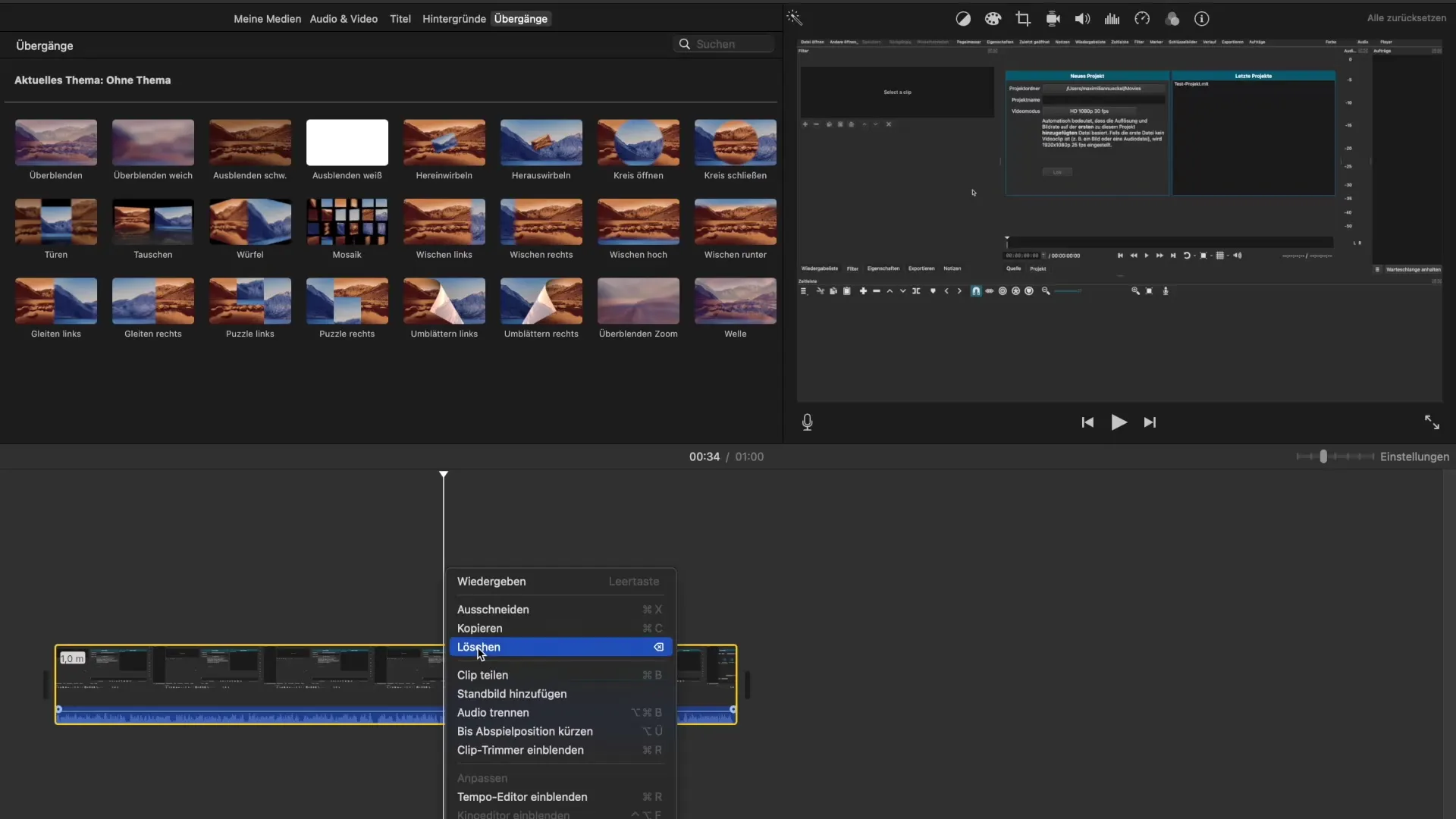
5. Clip splitsen
Om je clip te splitsen, kies je het punt waar je de snede wilt maken en gebruik je de optie "Clip splitsen" uit het menu of druk je op Command + B. Hiermee heb je de clip in twee afzonderlijke delen gesplitst, die onafhankelijk van elkaar kunnen worden bewerkt.
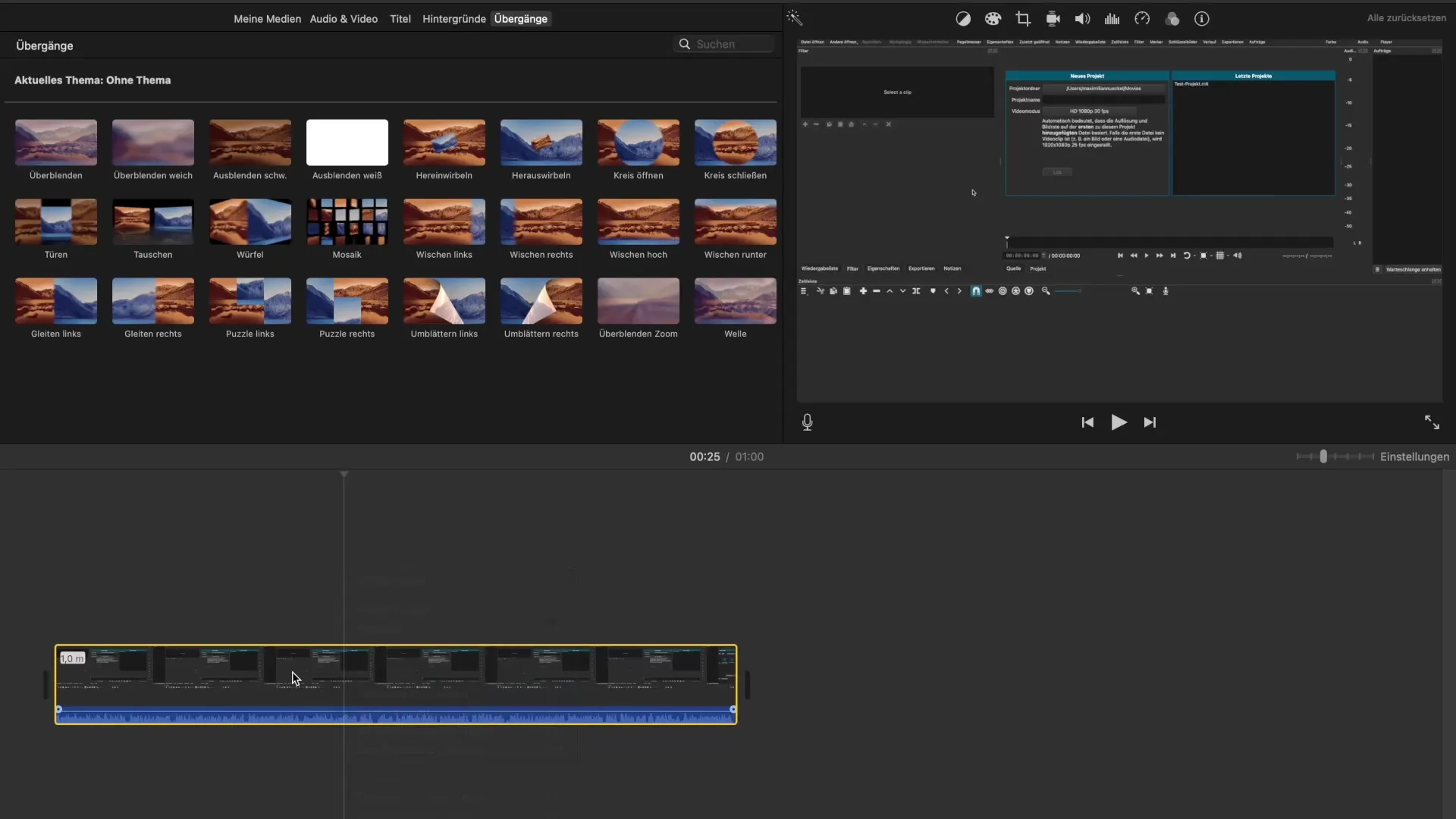
6. Stilstaand beeld toevoegen
Wil je een bepaald frame van je video als stilstaand beeld gebruiken? Dit doe je met behulp van de functie "Stilstaand beeld toevoegen". Het geselecteerde frame wordt ingevoegd en kan in lengte worden aangepast. Dit is vooral nuttig om belangrijke momenten te benadrukken.
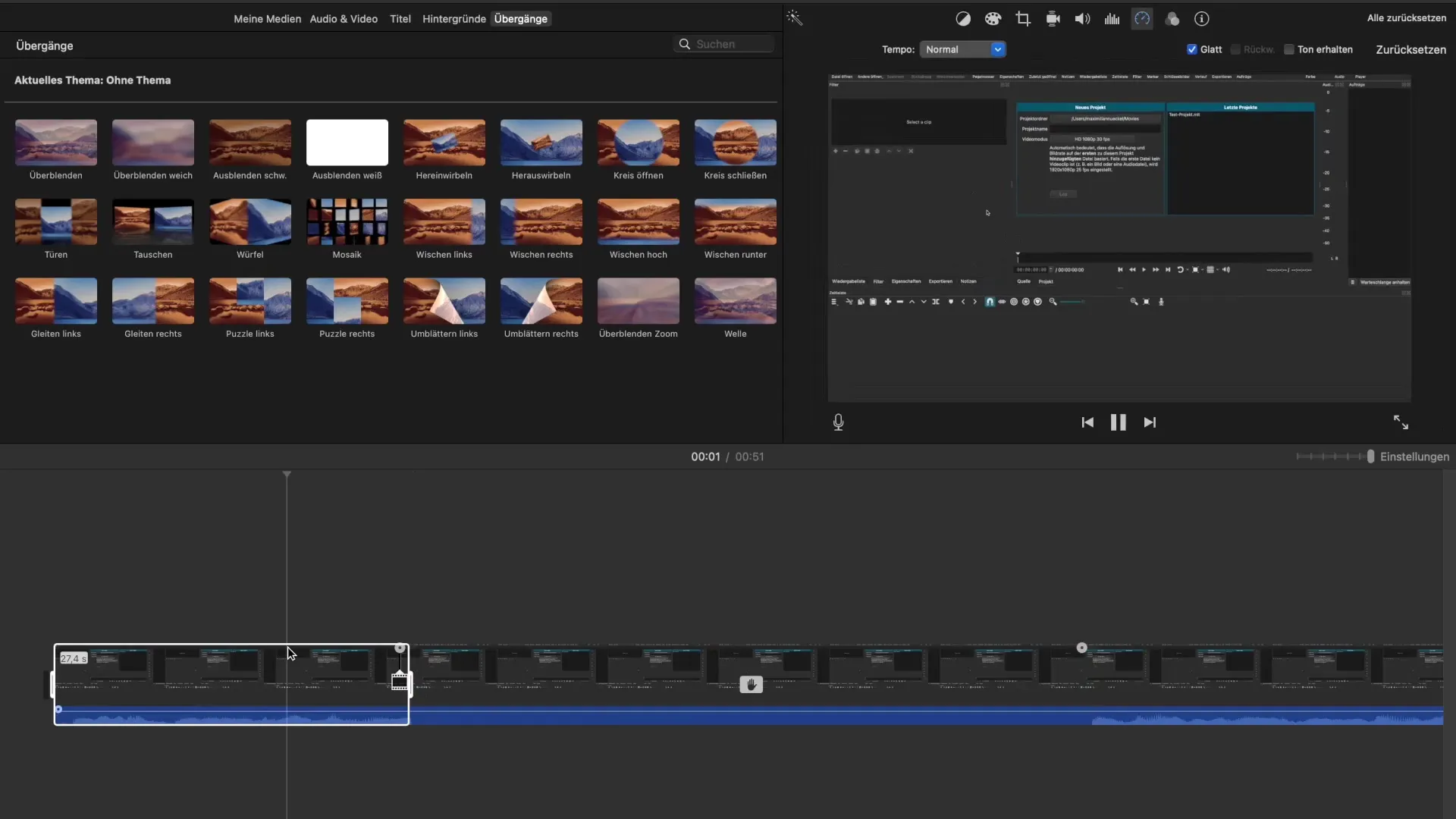
7. Audio scheiden
Als je het audio van een clip wilt scheiden, is dat mogelijk met de functie "Audio scheiden". Hiermee kun je de audio- en videosporen onafhankelijk bewerken, waardoor je meer creatieve vrijheid hebt.
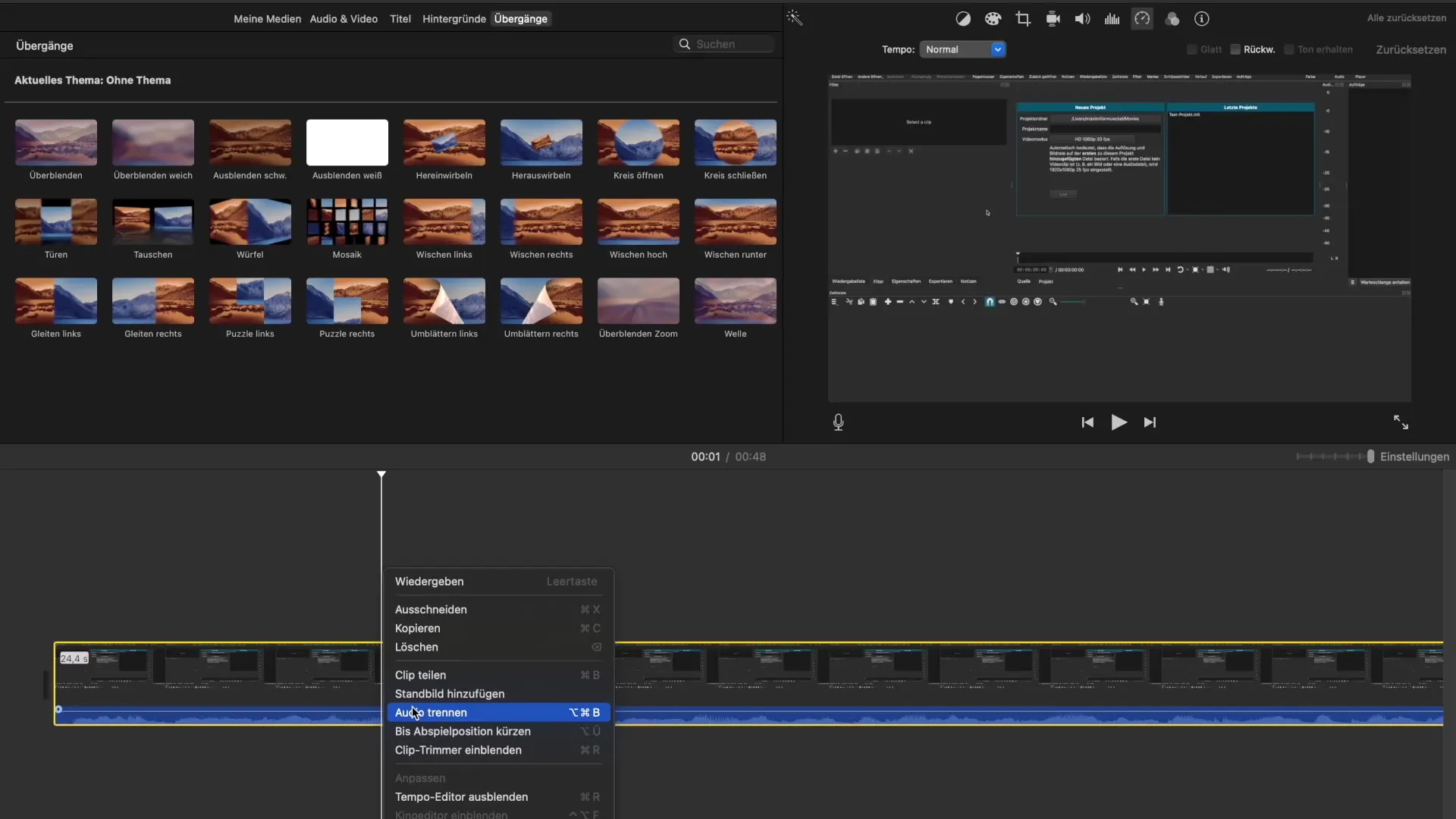
8. Inkorten tot de afspeelpositie
Met de functie "Inkorten tot de afspeelpositie" kun je de clip precies daar inkorten waar de afspeelkop stopt. Dit is een nuttige methode om snel en efficiënt aan een bepaald punt te werken.
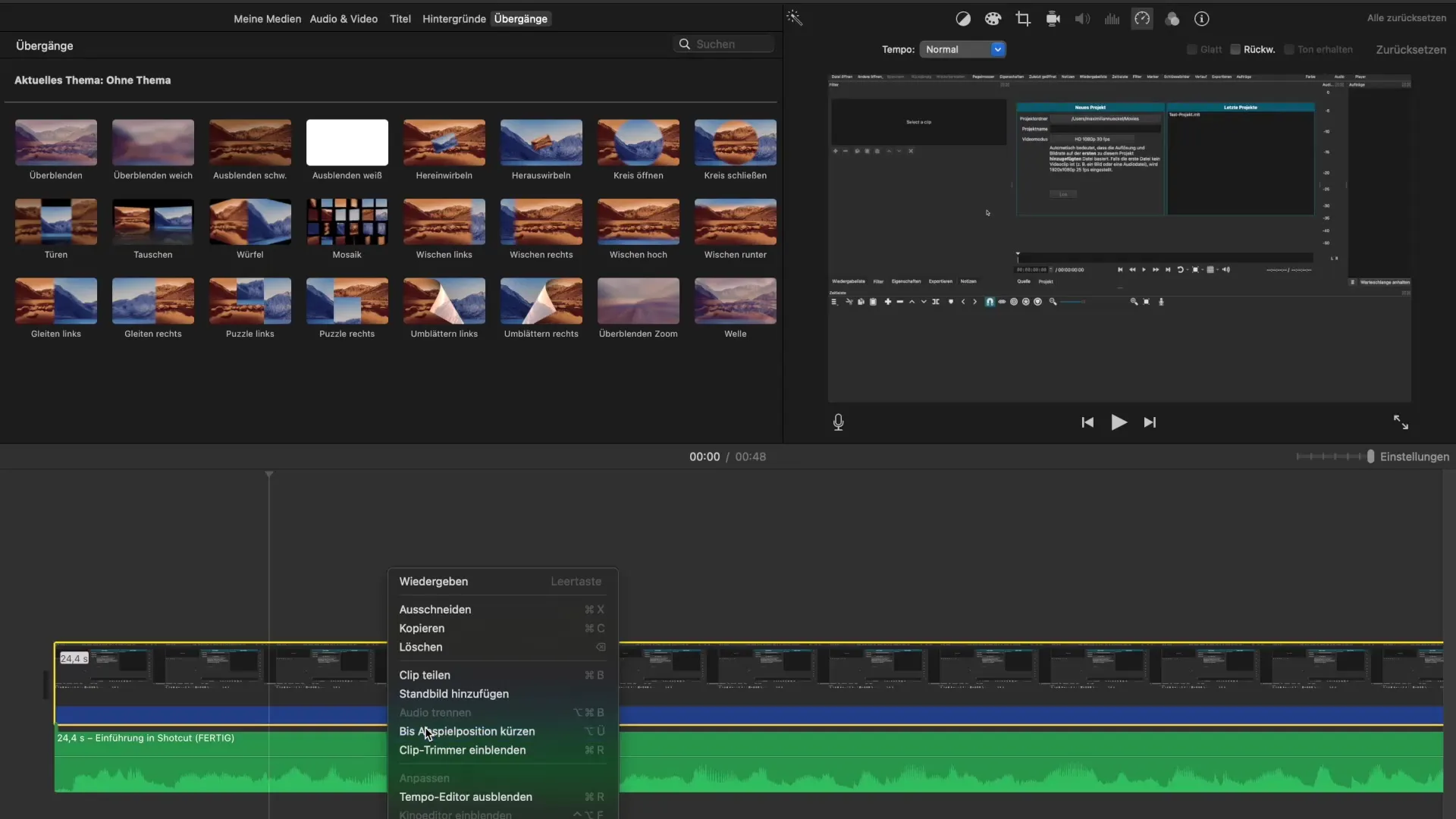
9. Clip-trimmer weergeven
De Clip-trimmerfunctie stelt je in staat om je clip in een gedetailleerdere weergave te bewerken. Activeer deze weergave om nog nauwkeuriger te kunnen werken en je clips individueel aan te passen.
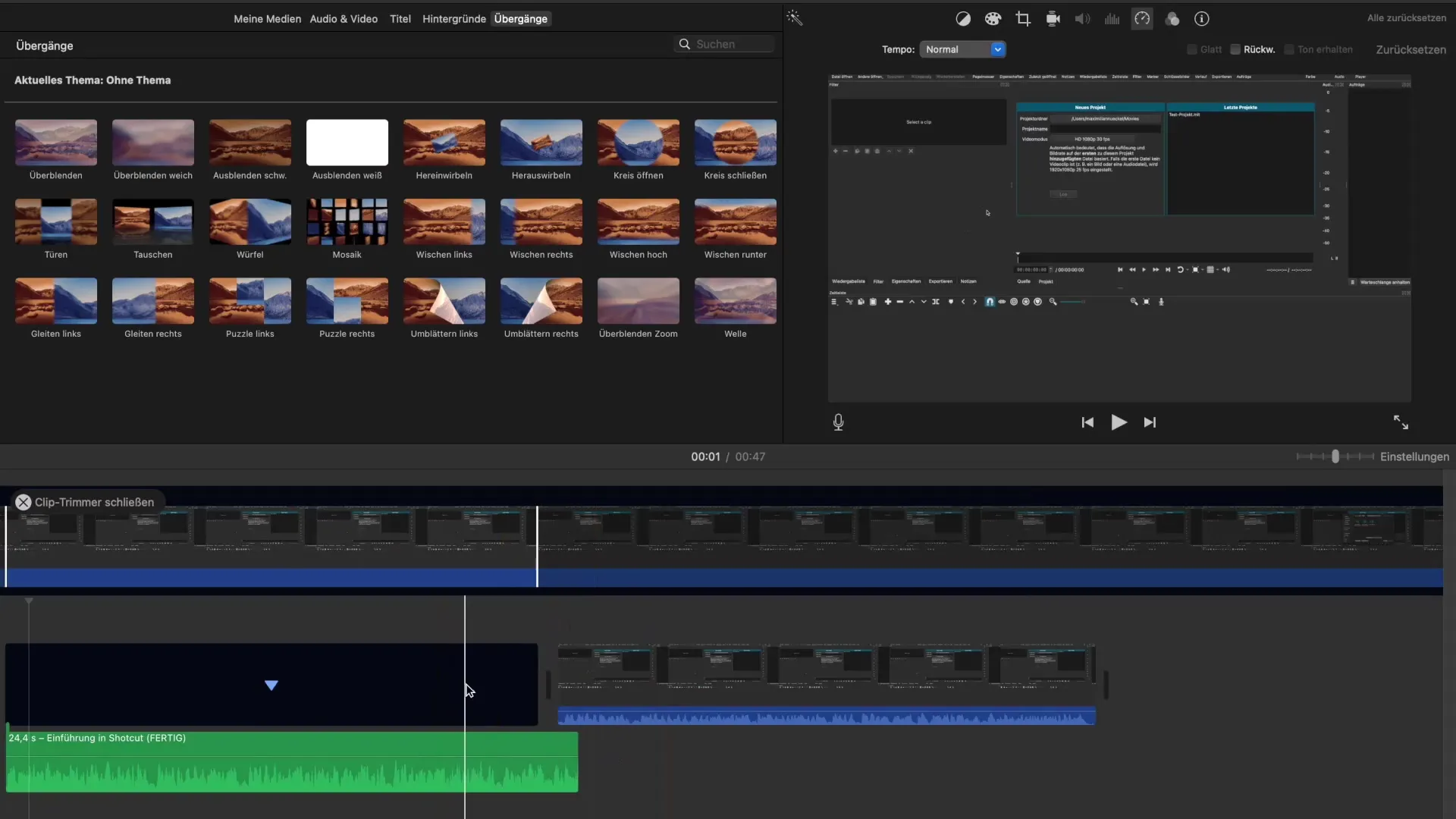
10. Overgangseffecten toepassen
Om je video een soepele overgang te geven, kun je overgangseffecten gebruiken. Dit zorgt ervoor dat je video aan het begin zacht infade en aan het eind zacht uitfade. Dit draagt bij aan een professionelere algehele indruk.
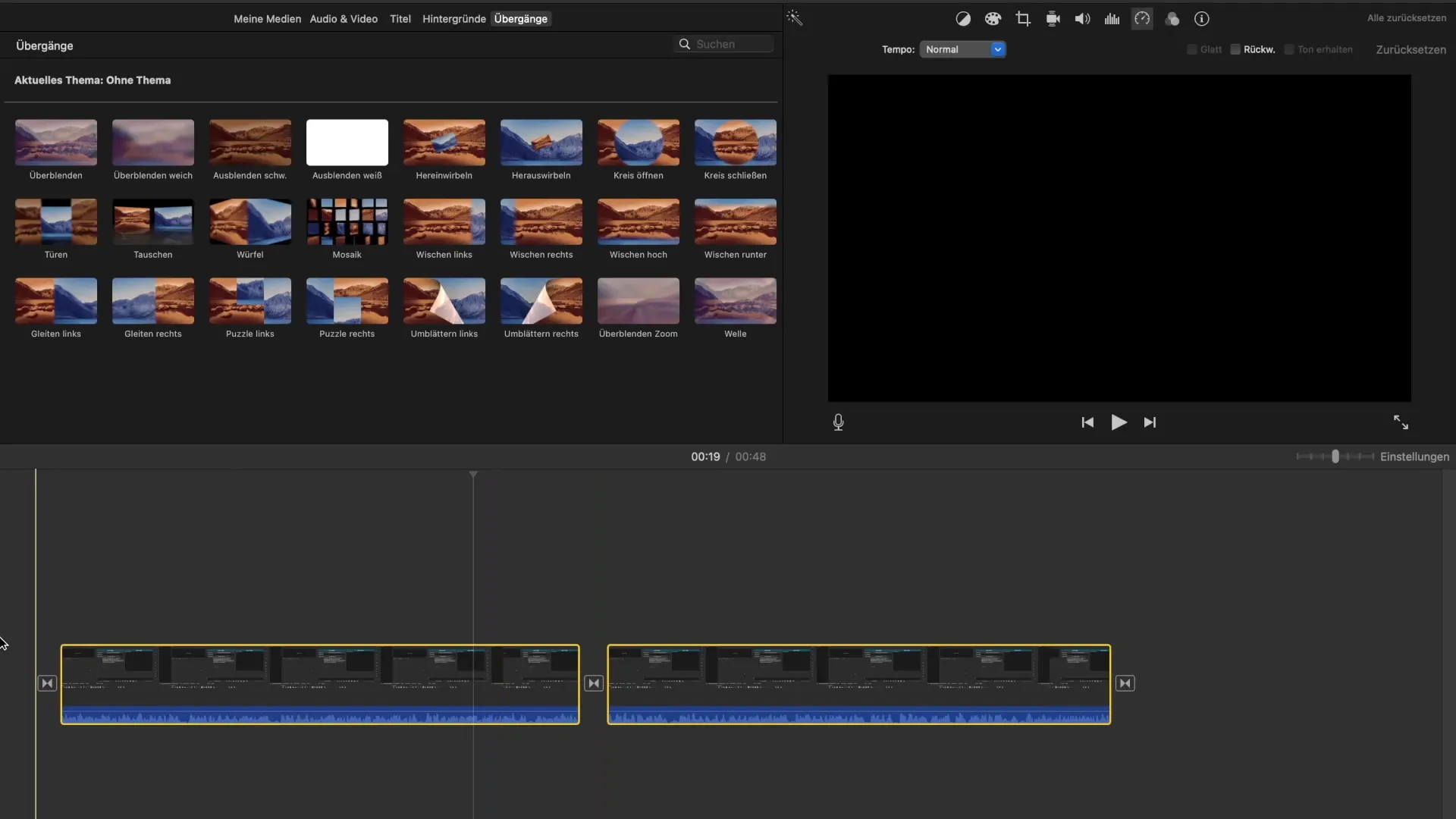
Samenvatting – iMovie-handleiding: Wat je kunt doen met de rechtermuisklik en linkermuisklik
In deze handleiding heb je geleerd hoe waardevol de rechtermuisklik en linkermuisklik in iMovie voor je bewerkingsprojecten is. De functies die je hebt bekeken bieden je talloze mogelijkheden om je clips efficiënt te bewerken, te organiseren en aan te passen. Gebruik deze technieken om je videobewerking naar een hoger niveau te tillen!
Veelgestelde vragen
Wat is het verschil tussen knippen en verwijderen?Knippen verwijdert het element, maar houdt de mogelijkheid open om het later weer in te voegen. Verwijderen verwijdert het element permanent.
Hoe kan ik een clip splitsen?Je kunt een clip splitsen door het gewenste snijpunt te kiezen en in het menu "Clip splitsen" te selecteren of Command + B in te drukken.
Wat doet het scheiden van de audiotrack?Het scheiden van de audiotrack stelt je in staat om audio- en videoinhoud onafhankelijk van elkaar te bewerken.
Hoe voeg ik een stilstaand beeld toe?Kies het frame waarop je het stilstaande beeld wilt toevoegen en selecteer de juiste functie in het menu.
Wat is een overgangseffect?Een overgangseffect zorgt ervoor dat een video zacht in- of uitfade, wat bijdraagt aan een professionelere presentatie.


